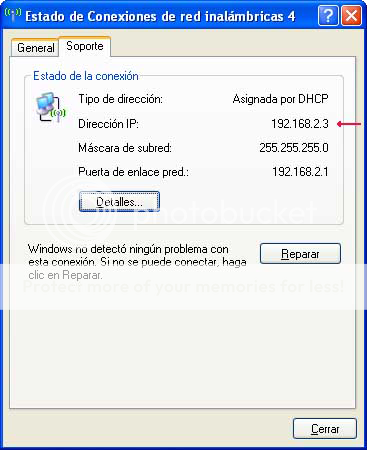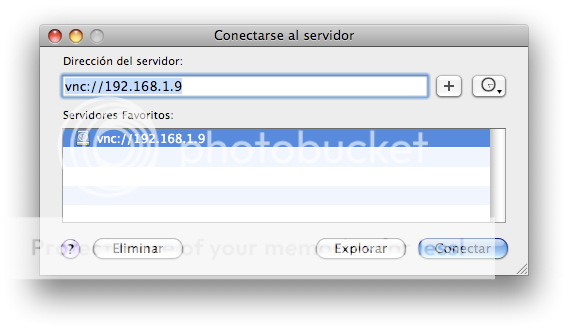Buenas! En esta guía explicare, paso por paso, como utilizar tu pc de manera remota desde la pantalla de tu mac.
Lo primero que tenemos que hacer es descargarnos un programa llamado
TIGHTVNC en nuestro PC. Una vez descargado, lo ejecutamos normalmente aceptando todas las opciones hasta que nos aparezca la siguiente ventana:
Es imprescindible escribir el
PRIMARY PASSWORD ya que luego lo necesitaremos para acceder desde el Mac. Una vez instalado, veremos que ha creado un nuevo grupo en Programas, llamado TightVNC. Ejecutamos
Launch TightVNC Server. Si tienes instalado el Firewall de Windows seguro que te muestra una advertencia. Debes indicarle que no debe bloquear TightVNC si quieres que funcione. Verás que te aparece un nuevo icono

en el área de notificación de Windows. Antes de cambiarnos al Mac, debemos conocer la dirección IP que tiene nuestro PC en la red, para eso vamos al panel de control/Conexiones de Red y te saldrán todas las conexiones de red de tu PC. Busca la el icono que corresponda a la conexión que usa tu PC para conectarse a la red (inalámbrica o de área local) y pulsa con el botón derecho del ratón. Selecciona
ESTADO y te aparecerá una ventana como ésta:
Anota el numero de la IP que aparece en la venta. Con esto hemos acabado de configurar nuestro pc, ahora pasemos a configurar nuestro Mac. Desde el finder tenemos que abrir la venta:
Conectarse al servidor. Para esto podemos hacerlo de dos maneras. La primera es mediante el atajo al teclado: manzana + k. La segunda es ir al menú de la barra de estado de arriba y acontinuación darle a ir y después a conectase a servidor. Da igual que forma uséis, pero nos tiene que salir la siguiente venta:
A continuación tenemos que escribir vnc:// seguido de la dirección IP del nuestro PC donde ponga
DIRECCIÓN DEL SERVIDOR y despues pulsar el boton
CONECTAR. Llegados a este punto nos pedirá el password que creamos como
PRIMARY PASSWORD en el programa TightVNC. Introducimos la contraseña y acto seguido nos tiene que aparecer una nueva ventana con la pantalla de nuestro PC que puedes manejar utilizando el ratón y el teclado del Mac como si estuvieras sentado frente al PC.
Yo lo utilizo para controlar mi antiguo PC que utilizo como servidor de descargas que tengo en otra habitación de la casa conectado por wifi. Es muy útil, ya que de esta manera no me es necesario moverme hasta donde tengo el pc para tener que utilizarlo.
Salu2 MacEolianos
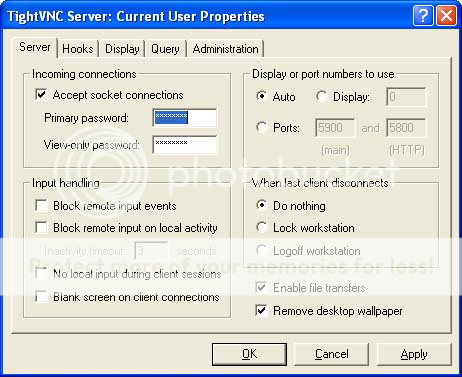
 en el área de notificación de Windows. Antes de cambiarnos al Mac, debemos conocer la dirección IP que tiene nuestro PC en la red, para eso vamos al panel de control/Conexiones de Red y te saldrán todas las conexiones de red de tu PC. Busca la el icono que corresponda a la conexión que usa tu PC para conectarse a la red (inalámbrica o de área local) y pulsa con el botón derecho del ratón. Selecciona ESTADO y te aparecerá una ventana como ésta:
en el área de notificación de Windows. Antes de cambiarnos al Mac, debemos conocer la dirección IP que tiene nuestro PC en la red, para eso vamos al panel de control/Conexiones de Red y te saldrán todas las conexiones de red de tu PC. Busca la el icono que corresponda a la conexión que usa tu PC para conectarse a la red (inalámbrica o de área local) y pulsa con el botón derecho del ratón. Selecciona ESTADO y te aparecerá una ventana como ésta: